Superbeam est un outil puissant pour transférer des fichiers sur Wi-Fi sans Internet. Comment transférer des fichiers d'un ordinateur sur votre téléphone sur Android sur Wi-Fi?
Le monde moderne est impossible à imaginer sans électronique. Chaque jour, les gens utilisent des smartphones, des tablettes, des ordinateurs portables, des ordinateurs et d'autres équipements numériques. Technologies de réseau Et la croissance stable de la qualité de la connexion Internet augmente la simplicité d'interaction des gadgets les uns avec les autres, mais il est trop tôt pour parler d'une intégration complète. La chose la plus facile dans ce plan est avec les PC de bureau. Équipé d'adaptateurs Ethernet à part entière fonctionnant à des vitesses jusqu'à 1 Gbit / s, ils sont facilement combinés dans une infrastructure commune via un réseau local. Plus compliqué avec équipement portable: la connexion d'ordinateur portable câblée avec d'autres périphériques nécessite une ligne de câble et réduit l'avantage sous forme de mobilité. Et les comprimés et les smartphones sont complètement privés de câblés interfaces réseau: Le connecteur RJ-45 est même théoriquement dans le boîtier, de moins de 1 cm d'épaisseur, ne convient pas. La seule option câble de connexion Le bus USB reste, le déchiffrement du nom dont il contient le mot "universel", mais dans la pratique, ce n'est pas tout à fait.
La tâche principale, pour résoudre ce qu'il peut être nécessaire de nécessiter une connexion à grande vitesse de plusieurs gadgets - l'échange de fichiers volumineux. L'exemple le plus courant d'une telle situation est la nécessité de copier des photos et des vidéos d'un smartphone sur un PC, ou de la nécessité de télécharger un film sur le périphérique mobile pour voir la route. Pour résoudre ce problème, utilisé, en règle générale, cable USB ou le lecteur de carte (si le smartphone ou la tablette est équipé de microSD).
La connexion par câble n'est pas toujours pratique, surtout si le PC est occupé ou à la main, il n'y a pas de cordon approprié. De plus, tous les appareils mobiles ne prennent pas en charge la connexion en mode lecteur flash. Certaines nécessitent la recherche, l'installation de pilotes et un logiciel auxiliaire pour la connexion correcte. Pour extraire le module de mémoire microSD à partir d'un smartphone - et il est souvent nécessaire de retirer le couvercle et de retirer la batterie ou de rechercher un objet pointu pour retirer le plateau latéral. Ces actions sont fatigantes et causent une gêne, même avec un besoin rare pour eux.
Peu de savoir qu'il est possible d'échanger des fichiers entre ordinateurs portables, appareils mobiles et ordinateurs par Wi-Fi. L'interface sans fil libère des inquiétudes sous la forme d'une recherche d'un câble approprié et des connecteurs correspondants, l'installation de pilotes. De plus, il n'a pas besoin de libérer le deuxième périphérique.
Par exemple, si vous devez lancer de manière urgente des photos d'un smartphone à un PC à la maison ou à un ordinateur portable, qui est occupé avec un autre membre de la famille - vous n'avez pas besoin de lui demander de libérer la voiture. Il suffit d'installer une connexion Wi-Fi au réseau domestique.
Comment partager des fichiers par wi-fi
Il existe plusieurs façons de partager des fichiers WiFi entre ordinateurs portables, ordinateurs de bureau, smartphones et tablettes. Certains sont universels, d'autres ne sont réalisés que dans certaines conditions. Les plus faciles d'entre eux seront discutés ci-dessous.
Le réseau local
En utilisant le réseau local - voie universelle Partage de fichiers entre l'électronique la plus diversifiée. Dans une seule infrastructure, des ordinateurs, des ordinateurs portables, des tablettes, des smartphones sous Windows et plateformes Android peuvent être combinées. La seule exigence est la présence de périphériques d'interface câblés ou sans fil (Ethernet ou Wi-Fi).
Avant de communiquer avec des fichiers Wi-Fi de votre téléphone à un ordinateur (ou entre ordinateurs portables), vous devez assurer leur association dans réseau général. Il n'ya généralement aucun problème à la maison, parfois dans des réseaux de bureau.
Dans l'appartement moyen, l'accès au réseau est organisé en se connectant à une ligne de câble dédiée ou à une fibre optique. Du côté de l'abonné, un routeur universel est généralement installé, équipé d'interfaces câblées (de 1 à 8) et sans fil (sur des dizaines de connexions simultanées). Lorsque vous utilisez les paramètres de l'équipement et systèmes d'exploitation "Par défaut" (ou proche d'eux) Tous les périphériques connectés au routeur sont physiquement sur le même réseau.

Comment envoyer des fichiers Wi-Fi sur un PC, un ordinateur portable ou une tablette Windows avec des appareils Android
Configurer sur un ordinateur
Avant de communiquer avec des fichiers Wi-Fi de votre téléphone à un ordinateur, vous devez vous assurer que votre smartphone sur le même réseau que PC. Si un routeur est installé dans la maison, connecté au PC sur le câble et que le smartphone est connecté au Wi-Fi - le réglage supplémentaire est uniquement dans l'accès à un ordinateur à partir d'autres périphériques. Pour ce faire, vous devez vous rendre sur le "Panneau de configuration" et choisir l'élément "Réseau et accès commun". Dans le menu qui s'ouvre, vous devez accéder à l'élément "Modifier les options de partage avancé" et définir les cases à cocher "Activer la détection de réseau", "Activer le partage de fichiers et d'imprimantes". 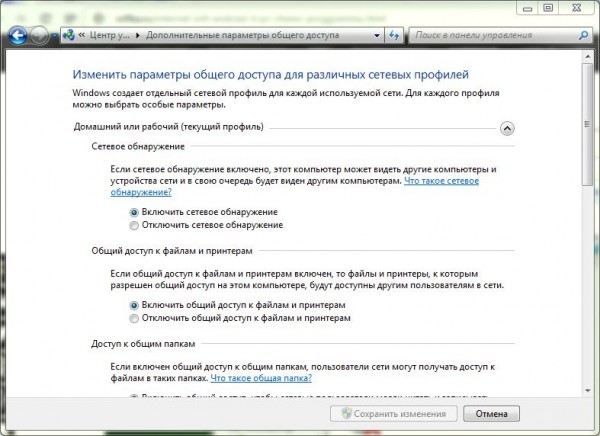
Si seuls les utilisateurs vérifiés sont connectés au réseau et que la connexion Wi-Fi est protégée par un mot de passe - dans le même menu, vous pouvez sélectionner une coche "Désactiver l'accès courant avec la protection par mot de passe". Il soulagera la nécessité de saisir constamment le nom d'utilisateur PC et son mot de passe lorsqu'il est connecté. 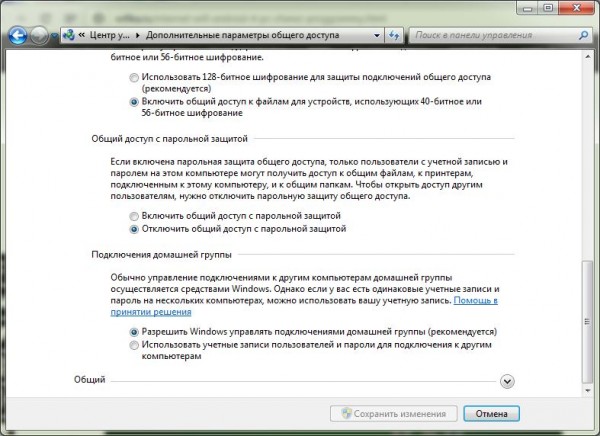
L'étape suivante consiste à ouvrir un accès à un disque d'ordinateur. Dans l'explorateur de Windows, cliquez avec le bouton droit de la souris sur la section disque dur et choisissez «Propriétés». Dans "l'onglet Accès", cliquez sur "Configuration étendue", attribuez un nom et définissez les autorisations de lecture et enregistrez. Après cela, vous pouvez enregistrer librement des fichiers d'un smartphone ou d'un autre PC sur le réseau. 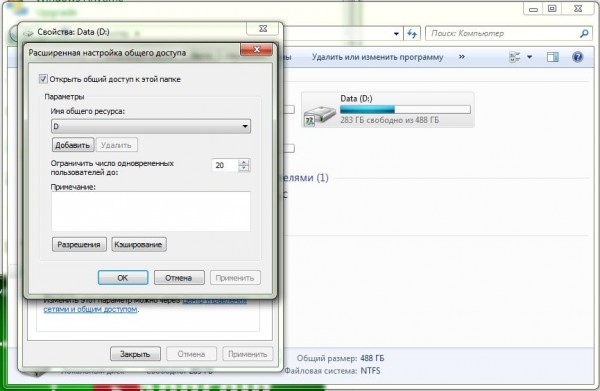
Régler sur un smartphone ou une tablette
Avant de communiquer avec des fichiers Wi-Fi de votre téléphone à un ordinateur, vous devez également configurer le smartphone. Les gestionnaires intégrés n'ont généralement pas de fonctions réseau, vous avez donc besoin de programmes tiers. La X-Plore sera parfaite pour ce rôle (d'autres illusoires sont déposées sur son exemple) ou un conducteur ES.
Sur l'écran principal du programme (où la liste des disques est affichée), vous devez cliquer sur l'icône Paramètres et définir le réseau local Afficher. 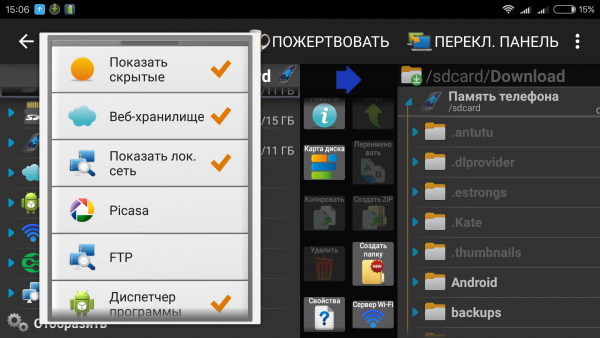 Ensuite, vous devez ouvrir l'élément LAN et cliquer sur le bouton Ajouter un serveur en sélectionnant le sous-paragraphage "Recherche". Le programme scanne le réseau et affiche les ordinateurs disponibles.
Ensuite, vous devez ouvrir l'élément LAN et cliquer sur le bouton Ajouter un serveur en sélectionnant le sous-paragraphage "Recherche". Le programme scanne le réseau et affiche les ordinateurs disponibles. 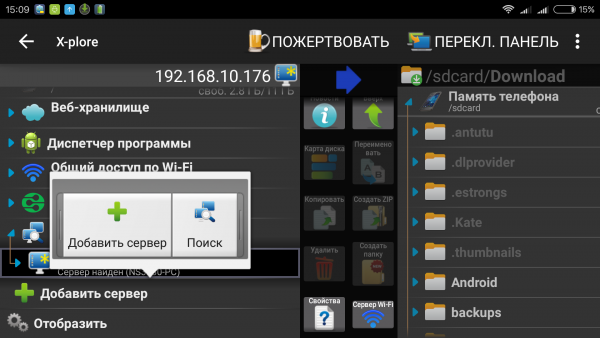 Pour vous connecter à l'un d'eux - vous devez cliquer sur son nom et dans la fenêtre qui s'ouvre, entrez le nom d'utilisateur (compte sur le PC) et le mot de passe. La liste affichera une liste de tous les emplacements (disques et dossiers) sur l'ordinateur à quel accès partagé est ouvert. Vous pouvez travailler avec eux de la même manière que avec des sections dans la mémoire du smartphone.
Pour vous connecter à l'un d'eux - vous devez cliquer sur son nom et dans la fenêtre qui s'ouvre, entrez le nom d'utilisateur (compte sur le PC) et le mot de passe. La liste affichera une liste de tous les emplacements (disques et dossiers) sur l'ordinateur à quel accès partagé est ouvert. Vous pouvez travailler avec eux de la même manière que avec des sections dans la mémoire du smartphone. 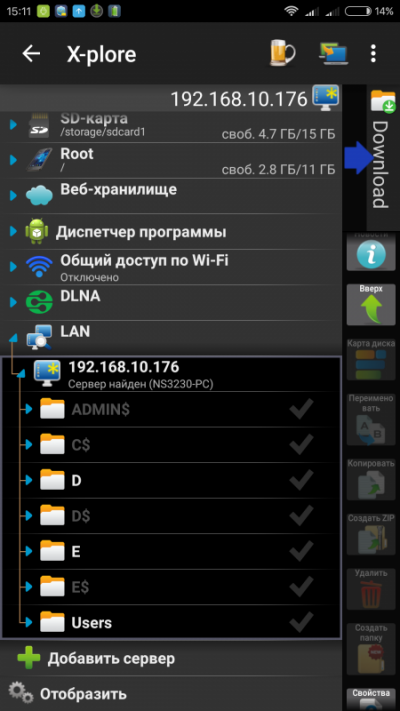
Vous pouvez maintenant échanger des fichiers Wi-Fi lorsque des périphériques sont sur le même réseau. Si la protection par mot de passe est désactivée - vous n'avez même pas besoin d'entrer un mot de passe pour la connexion.
Comment échanger des fichiers par Wi-Fi entre ordinateurs portables
Pour partager le Wi-Fi entre ordinateurs portables, suffisamment de fonctionnalités de fenêtres intégrées. L'ensemble de la procédure de configuration de l'accès partagé ne diffère pas de celle lorsque vous allumez la possibilité d'accéder à un PC à partir d'un smartphone. La seule chose s'ils ne consistent pas dans un groupe de maison partagé - il doit être créé. Pour ce faire, ouvrez-le dans le "Panneau de commande" "Gérer les réseaux et l'accès partagé", sélectionnez le sous-menu gauche "Groupe Home" et suivez les recommandations du système d'exploitation. Pour connecter le deuxième ordinateur, vous devez sélectionner le même élément sur celui-ci, connecter au groupe créé et entrez le mot de passe généré le premier PC. 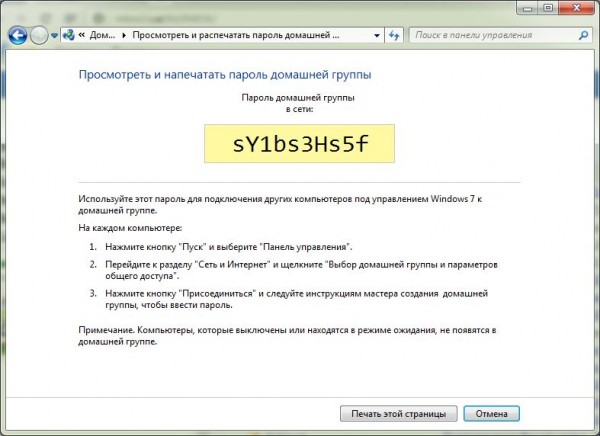
Pour travailler avec des fichiers à partir du deuxième ordinateur, vous devez cliquer avec le bouton droit de la souris sur l'icône "Ordinateur" (sur le "bureau" ou dans le menu Démarrer) et ouvrir "Connectez le menu contextuel contextuel disque réseau" En appuyant sur la touche "Présentation" ouvre une liste des réseaux et des ordinateurs disponibles. 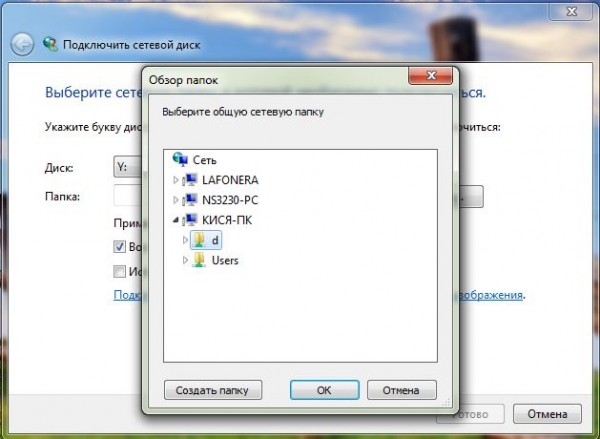 Sélection de la personne souhaitée, vous devez le saisir avec le mot de passe comptePour accéder à la liste des ressources disponibles. Lorsque vous spécifiez l'emplacement, vous devez lui attribuer une lettre. Vous pouvez maintenant travailler avec des disques de ce PC ainsi que des sections de votre ordinateur.
Sélection de la personne souhaitée, vous devez le saisir avec le mot de passe comptePour accéder à la liste des ressources disponibles. Lorsque vous spécifiez l'emplacement, vous devez lui attribuer une lettre. Vous pouvez maintenant travailler avec des disques de ce PC ainsi que des sections de votre ordinateur. 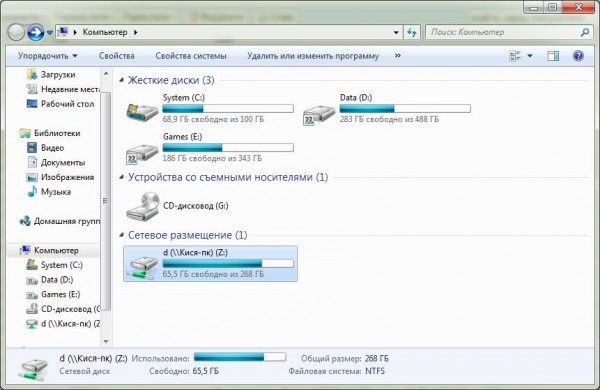
Wi-Fi Direct
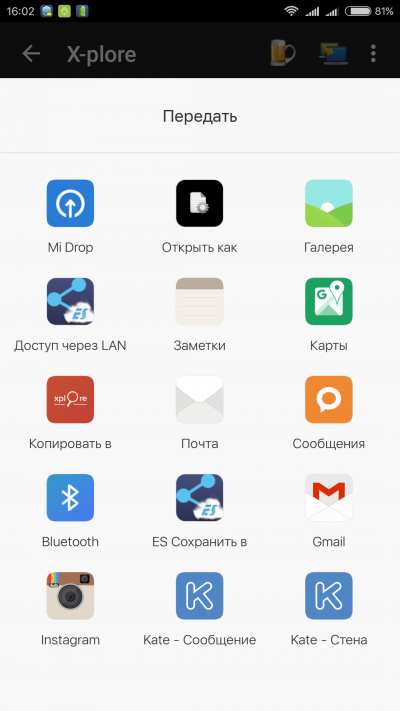
Wi-Fi Direct - Protocole de transfert de données conçu pour connecter directement deux périphériques sans utiliser le routeur. Théoriquement, il est soutenu par la plupart des smartphones modernes sur base de données Android. Mais en pratique, il y a certaines difficultés. De nombreux fabricants de smartphones n'incluent pas la prise en charge complète de cette fonction dans leurs appareils. La possibilité même de son inclusion dans les paramètres est présente. Pour ce faire, sélectionnez l'élément "Wi-Fi", allez à " Paramètres additionnels"Et là choisir" Wi-Fi Direct ". Il est nécessaire de le faire en même temps sur les deux appareils. 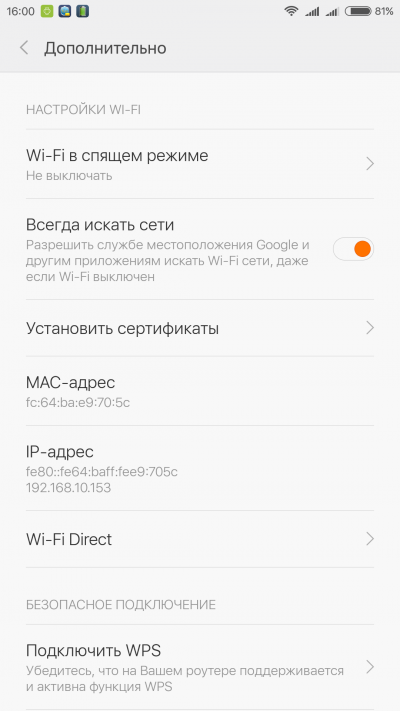 En pratique, la fonction est pleine sur certains Samsung et, peut-être, smartphones d'autres marques. Ils ont lorsque vous allumez le «Direct» dans le menu contextuel «Pass», appelé lorsque vous maintenez votre doigt sur l'icône de fichier dans gestionnaire de fichiersLe paragraphe direct Wi-Fi apparaît. Dans Asus, il est changé et renommé "Lien de partage", Xiaomi utilise un analogue de MI Drop. Situation et produits similaires d'autres sociétés.
En pratique, la fonction est pleine sur certains Samsung et, peut-être, smartphones d'autres marques. Ils ont lorsque vous allumez le «Direct» dans le menu contextuel «Pass», appelé lorsque vous maintenez votre doigt sur l'icône de fichier dans gestionnaire de fichiersLe paragraphe direct Wi-Fi apparaît. Dans Asus, il est changé et renommé "Lien de partage", Xiaomi utilise un analogue de MI Drop. Situation et produits similaires d'autres sociétés.
Comment partager des fichiers via Wi-Fi Direct
Avant de partager des fichiers via Wi-Fi directement entre smartphones de différentes marques, vous devez vous assurer que le support de la fonction est pleinement mis en œuvre. Si tel est le cas, après avoir installé la connexion dans n'importe quel gestionnaire de fichiers, vous devez ouvrir le menu contextuel du fichier à envoyer, sélectionnez l'élément comme "Convey" et dans la liste des options pour trouver Wi-Fi Direct. 
S'il n'y a pas de telle possibilité, le logiciel tiers arrive à la rescousse. Il existe des programmes superbeam, une pousse WiFi et d'autres personnes qui ont la capacité de transmettre. Mais une telle manière qui ne voudra pas tout le monde: conserver une application qui effectue une seule fonction n'est pas toujours pratique. La X-Plore déjà mentionnée est une solution plus universelle avec les options les plus riches, de sorte que le choix tomba dessus. Le programme a le point "Partage de la Wi-Fi", qui fonctionne sur un protocole similaire. Il vous permet de connecter deux smartphones au partage du fichier réseau via Wi-Fi directement.
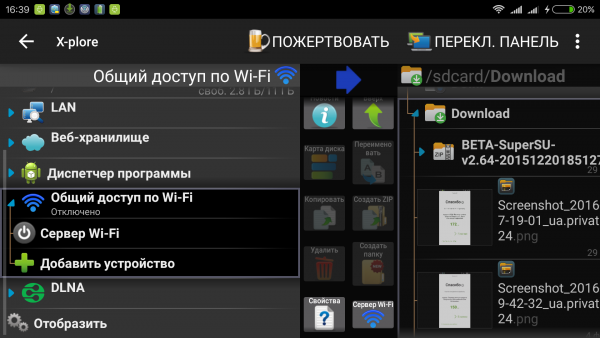
Sur le premier smartphone, vous devez ouvrir cette option, cliquez sur le serveur "Wi-Fi" et activez-le. Il est nécessaire de démarrer la X-Plore, dans le même paragraphe pour sélectionner "Rechercher" et accéder à la liste de Ressources de disque du smartphone trouvé. Vous pouvez travailler avec eux aussi bien que la mémoire de gadgets intégrée ou la carte microSD. 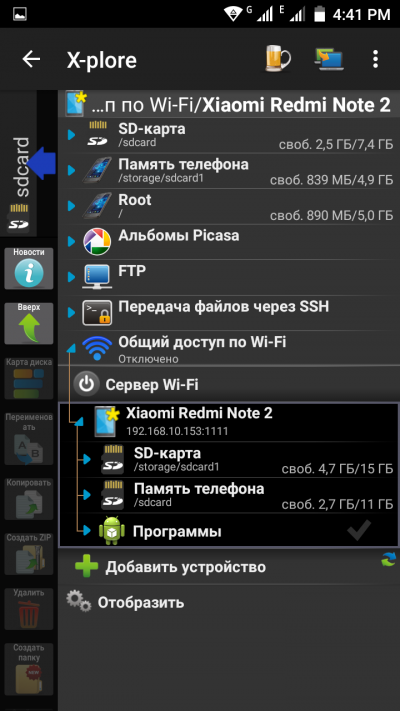
Conclusion
Le partage de fichiers sans fil est pratique et à la maison le réseau local - et le moyen universel de combiner tous les ordinateurs et appareils mobiles de la maison dans une seule infrastructure. Wi-Fi La théorie atteint 300 ou 150 Mbps (il y en a plus, mais ils ne sont pas pris en charge par Electronics portables), ils suffisent pour transférer des documents. Mais dans la pratique, tout dépend de la charge de travail de l'éther, la puissance de l'émetteur sans fil dans le smartphone ou la tablette et d'autres conditions. Souvent la vitesse réelle est visiblement inférieure à la connexion de câble et à la transmission gros fichiers Il vaut mieux utiliser USB.
Aussi avant de partager des fichiers via Wi-Fi directement, vous devez vous assurer qu'il y a une charge suffisante de la batterie. Le module réseau actif consomme très rapidement la capacité de la batterie et lors de la transmission de grandes quantités de données, vous pouvez soudainement obtenir un smartphone fermé.
N'oubliez pas la sécurité. Si avant d'envoyer des fichiers via Wi-Fi de votre téléphone à un ordinateur ou de les partager entre ordinateurs portables, la protection par mot de passe a été désactivée - il vaut mieux le retourner inutile pour désinstaller ou modifier vos données personnelles sur le disque.
Instruction
Si vous préférez utiliser deux ordinateurs pour vous connecter canal sans fil Transfert de données, achetez deux adaptateurs Wi-Fi. Dans ce cas, vous pouvez utiliser des équipements qui ne prennent pas en charge la fonction de créer un point d'accès à part entière.
Connectez les adaptateurs Wi-Fi aux ports USB des ordinateurs ou aux emplacements PCI situés sur des planches système PC. Mettre à jour les pilotes pour ces appareils. Utilisez les disques fournis avec des adaptateurs Wi-Fi ou téléchargez des pilotes de fabricants de sites de cet équipement.
Allumez le premier ordinateur et créez un réseau local sans fil. Ouvrez le centre de gestion de réseau et le partage (Windows Seven). Maintenant, sélectionnez Menu "Réseaux sans fil".
Définissez les paramètres de votre réseau sans fil local. Mettez la case à cocher en regard de l'élément "Enregistrer les paramètres". Appuyez sur les boutons "Suivant" et "Terminer".
Ouvrez maintenant la liste des connexions existantes et accédez aux propriétés. connexion sans fil. Ouvrez les paramètres de protocole TCP / IPv4. Activez l'utilisation d'une adresse IP permanente. Entrez sa valeur.
Allumez le deuxième ordinateur. Ouvrez le menu Paramètres de protocole TCP / IPv4. Entrer adresse IP statique. Il devrait différer de l'adresse du premier adaptateur Wi-Fi uniquement par le quatrième segment. Accédez à la liste disponible réseaux sans fil. Connectez-vous à K. Point Wi-Ficréé sur le premier PC.
Créez maintenant un dossier public sur l'un des ordinateurs. Pour ce faire, cliquez sur le répertoire Cliquez avec le bouton droit de la souris et sélectionnez "Accès". Sélectionnez un groupe d'utilisateurs pour lequel la connexion à ce dossier sera autorisée.
Sur un autre ordinateur, appuyez sur la combinaison de touches WIN et R. Remplissez la commande \\\\ adresse IP qui apparaît le deuxième ordinateur. Appuyez sur la touche Entrée et attendez la liste des ressources publiques. Sélectionnez le répertoire souhaité et copiez les données nécessaires.
Certaines organisations utilisent divers équipements dans leur travail. En règle générale, s'il a une durée de vie utile depuis plus d'un an et sert également à obtenir des bénéfices supplémentaires, il appartient à des immobilisations. Ces actifs sont reflétés dans le compte 01, la taxe foncière est accumulée mensuellement. Mais pour utiliser du matériel, il doit être commandé. Comment documentez-vous et comment réfléchir à la comptabilité?
Instruction
Avant de passer l'équipement pour fonctionner, prenez-le sur la balance. Cela se fait sur la base des documents d'accompagnement, par exemple, sur la base d'une facture. En outre, il doit s'agir d'un contrat, même si le principal est libre de vous libérer.
Vous devez d'abord compiler une commande pour effectuer une inspection des équipements. À cette fin, la Commission est nommée, qui doit être vérifiée dans un certain délai cet appareil, Vérifiez les données de passeport technique avec réelle, telle que la ventilation des équipements. En outre, la Commission de la Commission inclut l'inspection de l'endroit où se trouvera ces moyens principaux.
Après cela, la Commission devrait combler le droit de mise en service des immobilisations (formulaire n ° 1-1), qui, avec la fiche technique de cet équipement, est transmise au service de la comptabilité.
Ensuite, vous devrez attribuer un numéro d'inventaire. La procédure de compilation apporte des politiques comptables. Ce code est enregistré dans la carte d'inventaire (formulaire n ° 1-6). Notez que dans le cas où l'équipement est composé de plusieurs composants ayant des utilisations différentes d'utilisation utile, les numéros d'inventaire sont attribués à chacun d'eux.
Une fois que le principal est mis en service, effectuez un compte en comptabilité. En règle générale, tous les actifs fixes sont initialement acceptés sur le compte 08 "Investissements dans des actifs non courants" à partir desquels ils sont radiés dans le débit de compte 01.
À partir du moment du transfert de l'équipement, vous devez accumuler une amortissement mensuel, c'est-à-dire d'écrire le coût initial au moyen d'usure. Vous devez également payer des avancées sur les avancées de propriété chaque mois, de louer une déclaration de taxe sur la propriété chaque année.
Tout d'abord, vous devriez décider pourquoi il se préoccupe généralement de Superbeam s'il existe un réseau ou un câble USB.
Et voici un autre exemple. Vous êtes situé dans une institution décente avec une connexion Wi-Fi gratuite. Hourra, vous pouvez partager n'importe quoi et comme vous le souhaitez, c'est Internet! Mais seulement en théorie. En pratique, même un canal large est rapidement absorbé sur tous les visiteurs, et chacun d'entre eux obtient des miettes. Ce serait mieux pour lui du tout.
Superbee résout ces tâches de deux manières:
- dans le premier cas, le direct connexion Wifi Direct sans intermédiaires;
- dans la seconde, le transfert de données est effectué par la connexion au routeur commun.
Wi-Fi Direct
La technologie directe Wi-FI est prise en charge par la plupart des smartphones Android. Superbeam sait établir une telle connexion sans problème inutile littéralement dans une paire de robinets. Application mobile Il a une interface compréhensible à la douleur, de sorte que cela n'a aucun sens de s'arrêter dessus.
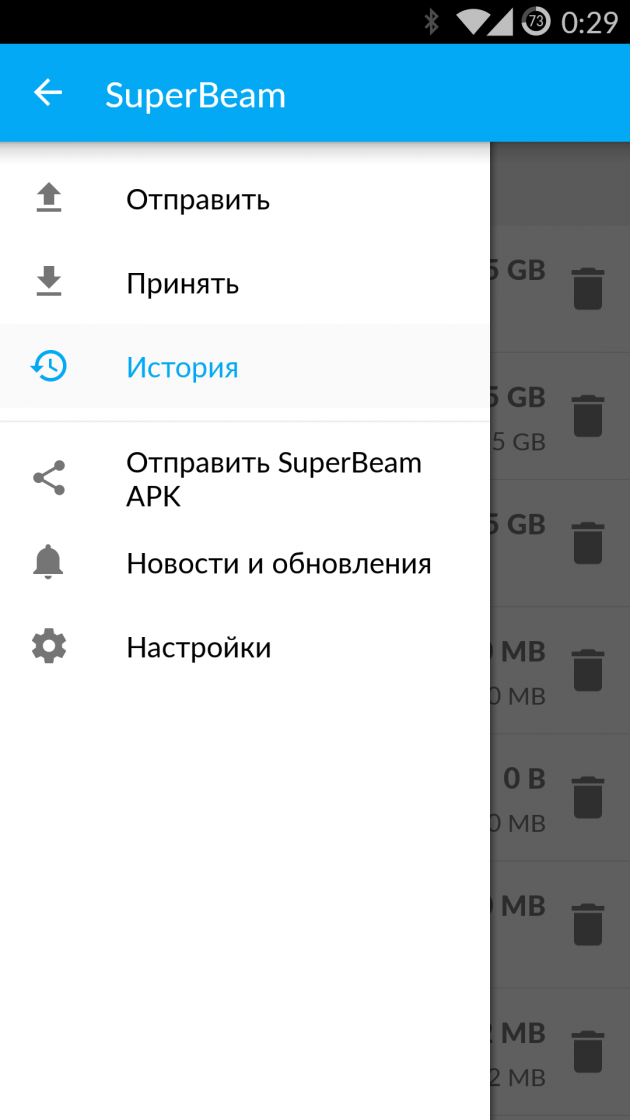
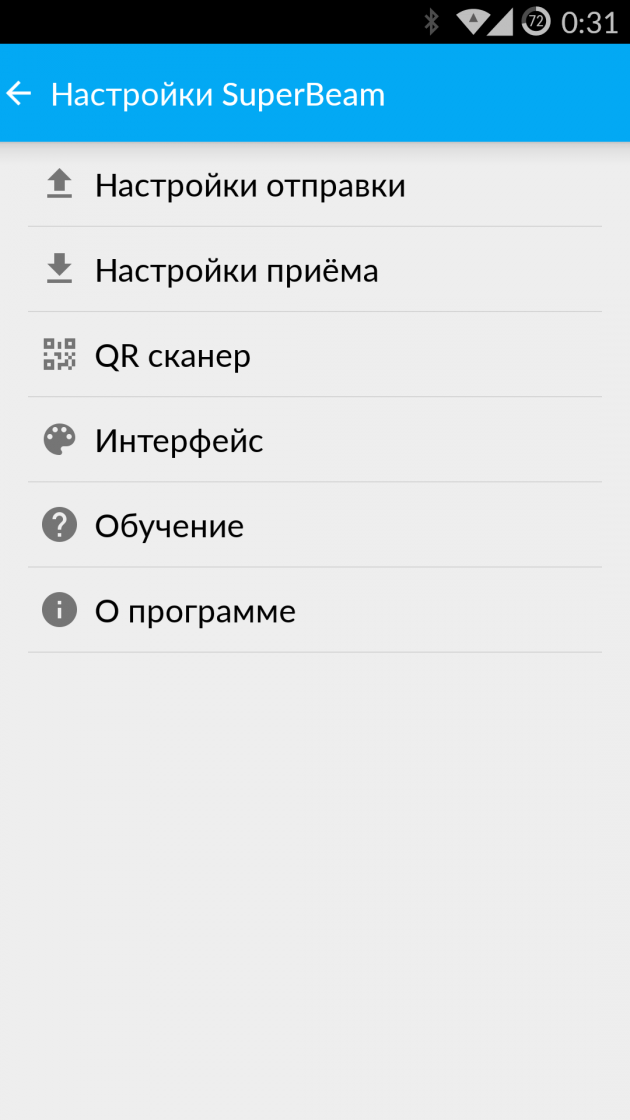
Je ne ferai que noter que vous pouvez transmettre non seulement des vidéos, mais également le contenu le plus différent. Les téléphones appariants se produisent avec des codes QR, une entrée de mot de passe NFC Touch ou manuel.
Routeur.
Besoin de transférer des informations d'un ordinateur ou d'un gadget mobile d'Apple ou sur eux? Dans ce cas, le Wi-Fi Direct ne fonctionnera pas - vous devez vous connecter à un routeur Wi-Fi commun, après avoir défini le client approprié. Il existe un programme pour Windows, Mac OS, Linux, ainsi qu'une application iOS.
Ni votre trafic limité ni la vitesse de connexion en même temps ne livreront pas Internet ici.
Le programme Windows a le plus structure simpleCependant, il est important pour ses travaux dans le système Java.

Et n'oubliez pas d'ouvrir un accès superbeam dans un pack antivirus ou un pare-feu.
Vitesse de travail et stabilité
Les mesures de contrôle de temps pour la transmission de 1,5 Go d'informations ont donné les résultats suivants:
- avec Windows PC sur Android-Smartphone - 10:16 à 17-19 MB / s;
- entre deux smartphones Android - 05:46 à 27-40 Mbps;
- avec Android-Smartphone sur l'iPad - 08:45 à 18-20 Mbps.
Comparez ces numéros avec la vitesse de manquante de votre chaîne Internet. Très probablement, Superbeam gagnera.
En ce qui concerne la stabilité du travail, il y a des opinions différentes à ce sujet. En regardant dans B. Jeu de Google., Vous pouvez voir un certain nombre de commentaires peu flatteuses. Cependant, il convient de garder à l'esprit que des problèmes sont souvent mentis dans la glande et le droit des utilisateurs. Je peux en juger par moi-même: pour une douzaine de distilles entre un ancien ordinateur portable, MEIZU MX4, OnePlus One, iPad Air et le routeur le plus ordinaire Aucun problème ne se pose. Oui, quelque part la vitesse qu'elle a vue et fouille à nouveau, mais il n'y avait pas de discours sur les falaises et se bloque.
Conclusion
Superbeam est une chose merveilleuse, dont la faveur d'être saupoudrée par ceux qui transforment souvent des fichiers entre différentes plates-formes. La solution considérée comme bien complète le populaire: le premier est pratique pour les fichiers volumineux et en présence d'une connexion Wi-Fi, et le second concerne les volumes mineurs avec tout revêtement Internet.
Compléter l'examen, il est impossible de ne pas mentionner que l'ensemble du spectre des fonctionnalités de superbeam n'est ouvert qu'après l'achat de l'application. Pour transférer des informations entre gadgets mobiles Version assez et de base, mais si vous voulez travailler avec un ordinateur, vous devrez passer un peu. Personnellement, après 15 minutes de rencontres, j'ai donné 1,5 $ sans plaisir. Avec mes besoins superbeam plus que de les justifier.
Bonjour à tous! Dans cet article, nous traiterons de savoir si le transfert de fichiers par wifi travaille entre téléphones Android. Et ici, cela ne signifie pas un réseau local où les appareils mobiles sont connectés.
Nous devons maintenant transférer des fichiers directement sans intermédiaires. C'est-à-dire que seuls deux smartphones seront présents dans le régime considéré et tout dessus. Eh bien, déplacons le cerveau.
Mais mes amis, en fait, tout s'est avéré plus facile qu'un navet couplé. Pour résoudre la tâche ci-dessus, nous aurons besoin de notre bon vieil ami, sur lequel beaucoup a été dit et montré.
Donc, la première chose dont vous avez besoin pour installer une version gratuite du programme en deux appareils expérimentaux ES conducteur. Également, séparément, je voudrais noter un tel moment que la méthode considérée sera unique, car il n'y a pratiquement pas sur d'autres blogs sur le réseau d'informations à ce sujet:
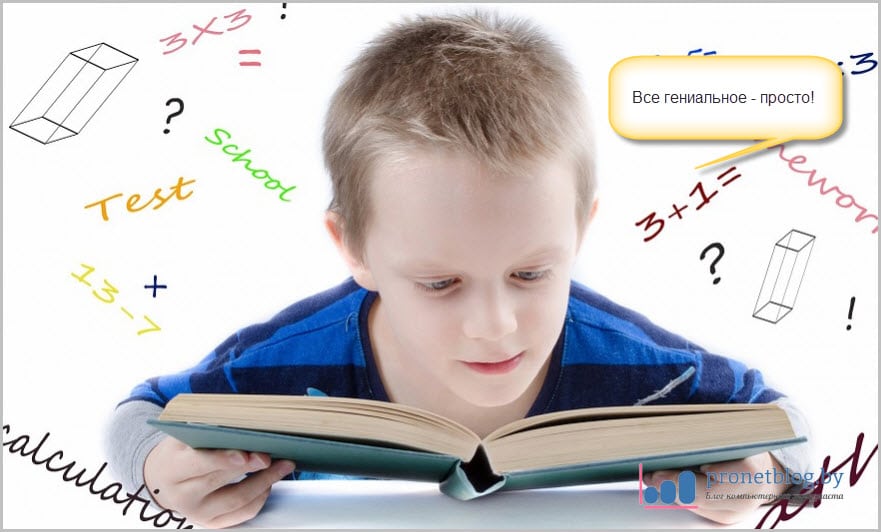
Eh bien, ils se sont vantanis et maintenant la principale chose est de ne pas faire. Alors allons-y dans le cas. Tout d'abord, exécutez l'application sur le téléphone, qui recevra des fichiers:
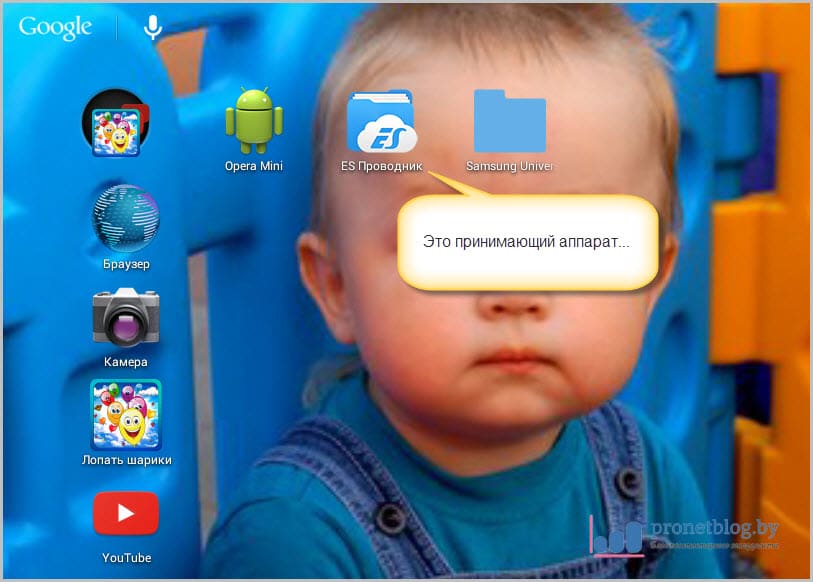
Ensuite, dans la fenêtre principale, sélectionnez l'option "Sender":
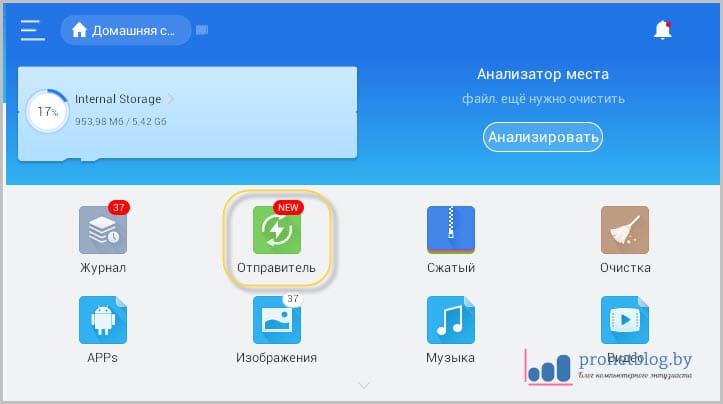
Sur le smaye suivante Nous aurons accès au lancement de l'entité récemment apparue "ES Sender". Appuyez audacieusement sur le bouton «Obtenir»:
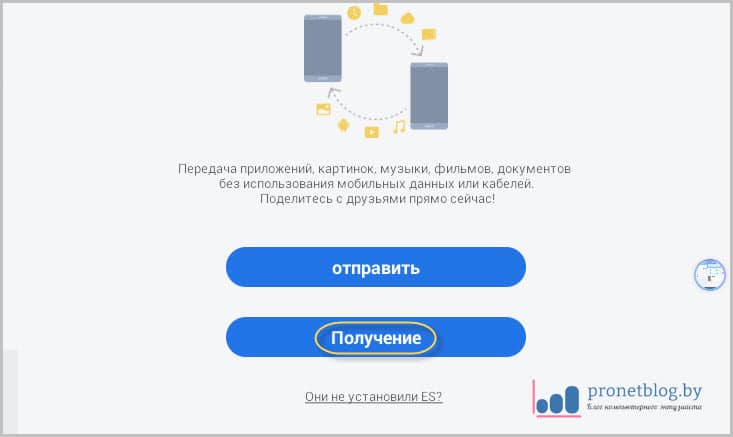
Et maintenant ça vient très moment important. Faites attention à la capture d'écran ci-dessous. Comme vous pouvez le constater, le programme en ce moment crée WiFi, qui a un nom très étrange et long:
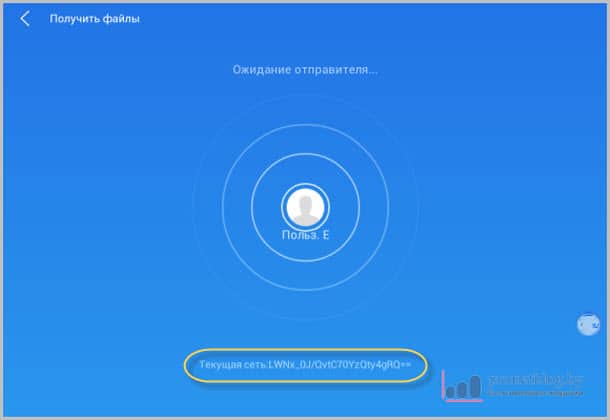
Donc, c'est pour elle que le deuxième téléphone soit connecté pour qu'un seul réseau formé entre eux fichiers transmis passé avec succès. Maintenant, vous comprenez pourquoi vous avez besoin de cette commande pour le lancement du programme sur appareils mobiles Android?
Eh bien, maintenant nous prenons entre les mains du deuxième appareil, qui passera déjà n'importe quoi. C'est-à-dire qu'il est le gardien réel des fichiers dont nous avons besoin. Dans l'étape suivante, il devrait être connecté au point d'accès simplement créé:
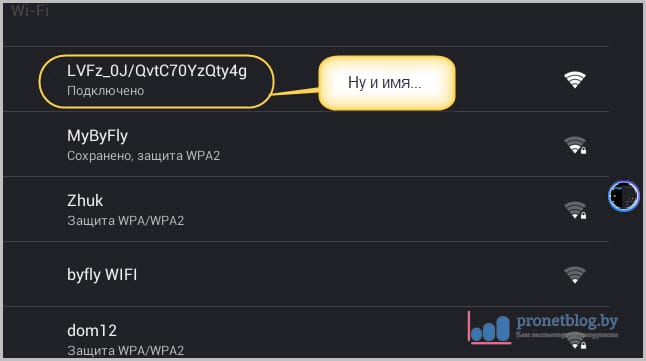
Après cela, exécutez le conducteur ES, à nouveau, nous recherchons un "expéditeur" bien connu pour choisir le bouton "Soumettre" là-bas:
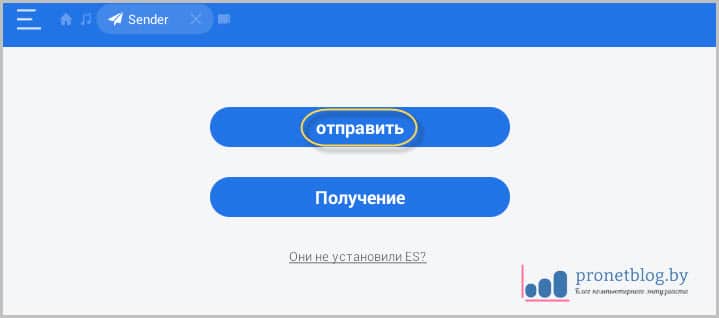
La fenêtre apparaîtra ensuite avec la possibilité de sélectionner des fichiers. Nous mettons le réservoir vert en face du nécessaire et appuyez sur le bouton "Envoyer" en bas:
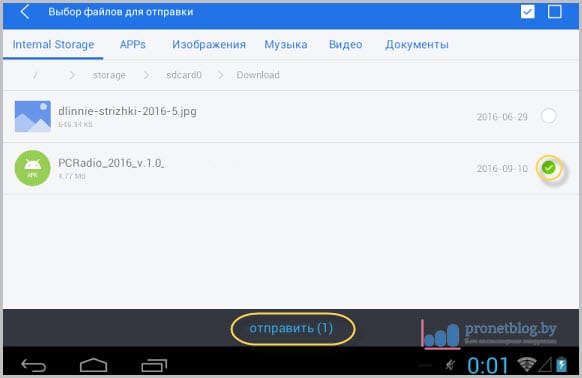
À l'étape suivante, une carte des périphériques interconnectés apparaîtra à l'écran. Appuyez sur l'image du gadget de réception:
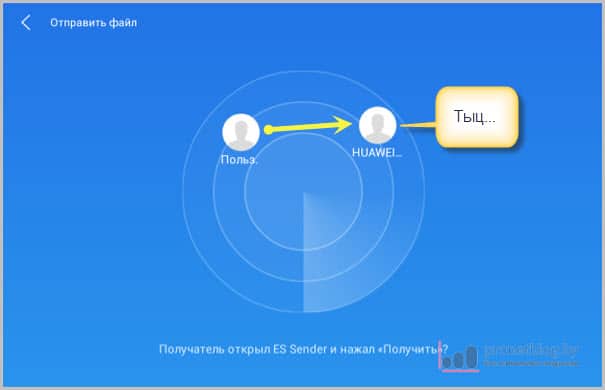
Eh bien, tous les camarades, le transfert de fichiers WiFi entre deux téléphones Android ont passé avec succès:
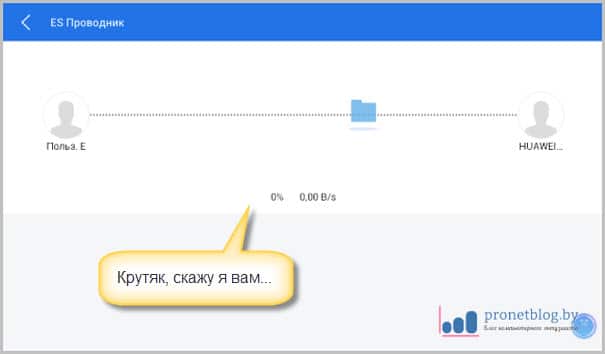
Alors maintenant, vous pouvez, par exemple, écouter le bien reçu ou à nouveau que quelqu'un l'envoie:
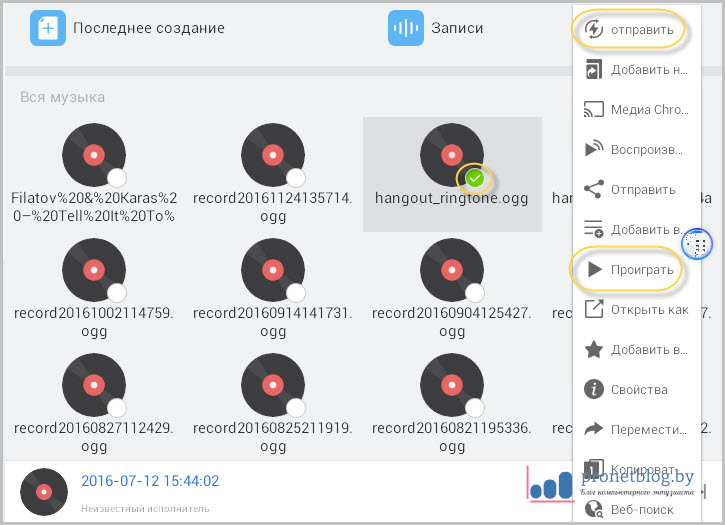
Que puis-je dire d'autre sur les nuances? Peut-être que quelqu'un va resserrer l'absence de cryptage et de mot de passe dans le point d'accès par défaut:
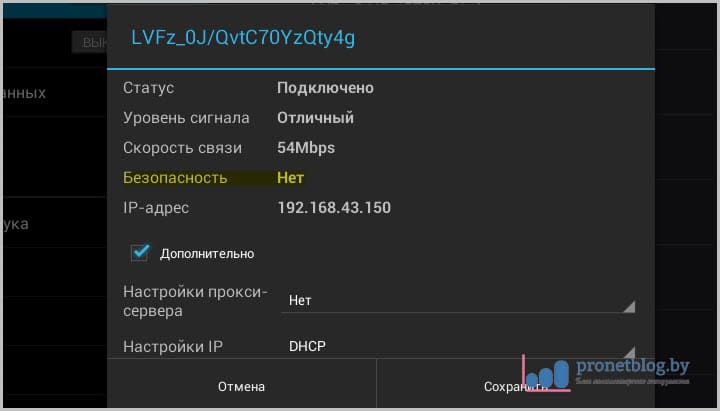
Par conséquent, voir: Où, à qui et que vous allez transmettre de cette façon. Bien que si possible, vous pouvez facilement contourner ce problème, spécifiant dans les paramètres «ES Sender`a»:
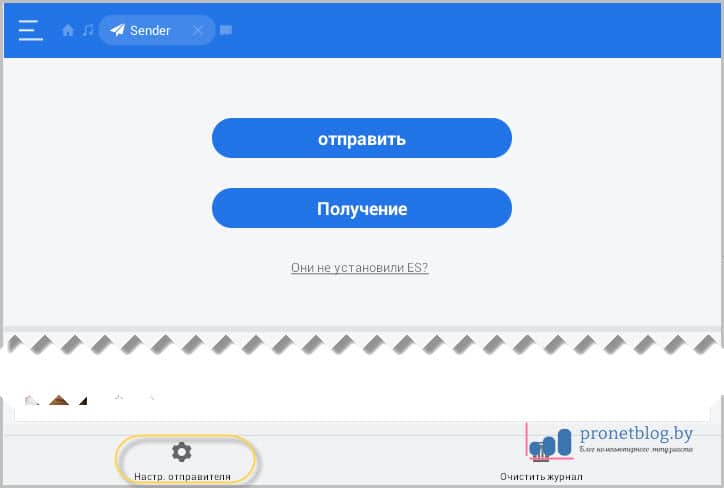
Utilisation obligatoire Réseau wifi Pré-créé par vous:
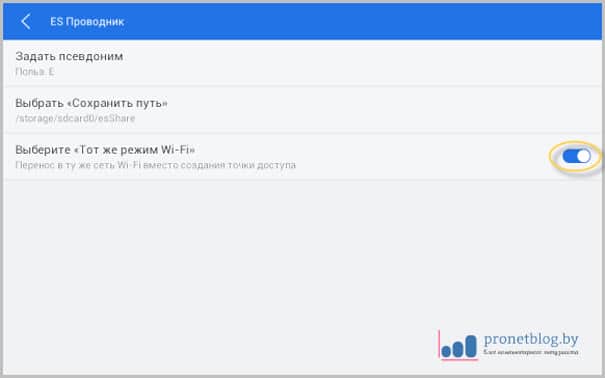
Et sur cet article approche une conclusion logique, grâce à tous pour regarder. Si vous avez des questions, demandez-leur dans les commentaires. Eh bien, à la fin, comme toujours, vous pourrez vous détendre en vue de regarder une vidéo intéressante.
